우리 대부분은 새로운 탭을 열기 위해 탭을 사용하지만링크 나 웹 사이트에서 다른 탭 사이를 건너 뛰지 않도록 새 탭에서 각 링크를 열지 않으려는 경우가 있습니다. 즉, 브라우저에서 뒤로 버튼을 계속 누르고 있으면 같은 탭 내에서 동일한 웹 사이트의 다른 페이지를 계속 탐색하는 것이 매우 편리하지 않습니다. 두 개의 브라우저 창을 나란히 열어 두 번째 창에서 첫 번째 창에 대한 링크를 자동으로 열 수있는 방법이 있다면 어떨까요? 멋진 Chrome 용 확장 프로그램으로그 목적. 확장 기능을 사용하면 NiftySplit이라는 새로운 브라우징 세션을 시작할 수 있습니다.이 세션에서 왼쪽 창에서 모든 링크를 오른쪽 창에서 열 수 있습니다. 이 기능은 기본 웹 페이지를 항상 액세스 할 수있게하고 연결된 웹 페이지를 탐색 할 때 유용합니다.
이와 같은 확장은 오히려제한된 수의 사용자이지만 이와 같은 것을 찾는 사람들에게는 놀라운 일이 될 수 있습니다. 또한 대부분의 최신 PC에는 와이드 스크린 디스플레이가 있으며 대부분의 웹 사이트는 여전히 세로 및 좁은 디스플레이에 최적화되어 있으므로 두 개의 창을 나란히 열면 화면을 더 잘 활용할 수 있습니다. NiftlySplit 세션을 시작하려면 필요한 링크를 마우스 오른쪽 버튼으로 클릭하고 상황에 맞는 메뉴에서 'NiftySplit 창으로 열기'를 선택하면 창을 즉시 2 개로 나눕니다. 기본 창이 왼쪽에 표시되고 클릭 한 링크가 오른쪽에 열립니다.
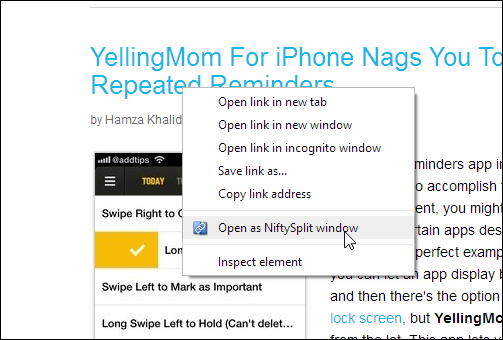
거기서 왼쪽에서 클릭하는 모든 링크창은 같은 탭 내 오른쪽에로드됩니다. YouTube 및 Wikipedia와 같은 서비스를 탐색 할 때 시작 페이지를 잃지 않고 끊임없이 새로운 비디오와 기사를 계속 서핑 할 수 있으므로 매우 유용합니다. 기본 창 내부의 별도 탭에서 링크를 열어야하는 경우 Ctrl 키를 누른 상태에서 링크를 클릭하거나 중간 클릭 단추를 사용하십시오. 창 중 하나를 닫으면 NiftlySplit 세션이 종료됩니다.
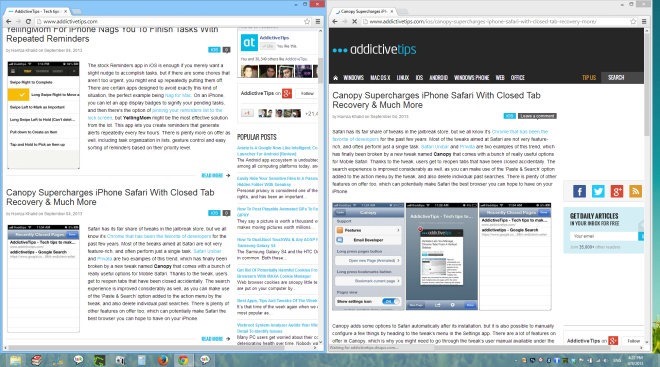
NiftlySplit을 사용하면 몇 가지를 사용자 지정할 수 있습니다설정 화면을 통한 옵션. 예를 들어 작은 슬라이더를 사용하여 NiftlySplit 창 크기를 10 % ~ 90 % 사이에서 쉽게 조정할 수 있습니다. 또한 새 링크를 열 때 기존 탭을 재정의할지 또는 목적에 따라 별도의 탭을 사용할지 여부를 설정할 수 있습니다. 그 외에는 최대화, 닫기 또는 크기 조정시 두 창의 동작을 사용자 정의 할 수 있습니다.
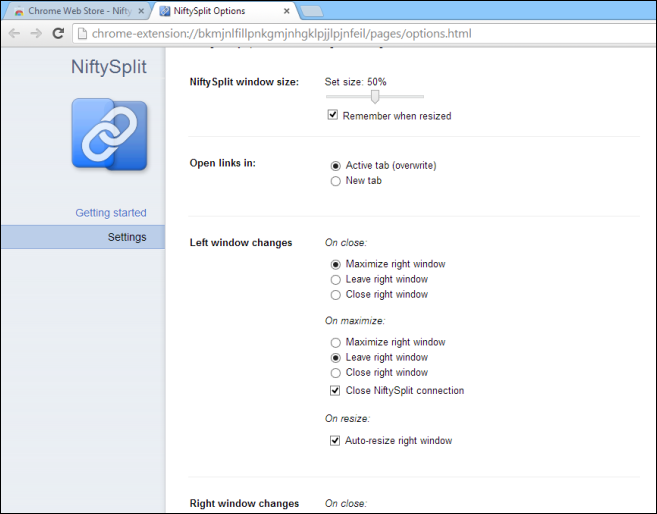
전반적으로 NiftySplit은 혁신적인 Chrome 확장 프로그램으로 특정 웹 페이지의 링크를 훨씬 쉽게 탐색 할 수 있습니다. 연장은 아래 제공된 링크에서 무료로 잡을 수 있습니다.
Chrome 웹 스토어에서 NiftySplit 설치













코멘트